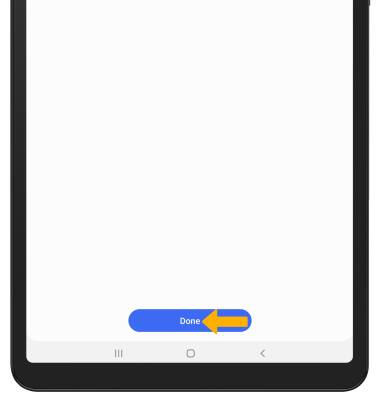Samsung Smart Switch Mobile
En este tutorial, aprenderás a hacer lo siguiente:
• Obtener acceso a Samsung Smart Switch Mobile
• Transferir contenido con la aplicación Samsung Smart Switch Mobile
Obtener acceso a Samsung Smart Switch Mobile
1. Desde la pantalla principal, desliza hacia arriba desde el centro de la pantalla para acceder a la bandeja de aplicaciones.
2. Navega y selecciona la ![]() aplicación Samsung Smart Switch.
aplicación Samsung Smart Switch.
Transferir contenido con la aplicación Samsung Smart Switch Mobile
1. Revisa los términos y condiciones y el aviso de privacidad y luego selecciona Agree.
Importante: si usas Samsung Smart Switch por primera vez, debes otorgar permiso a Smart Switch para acceder a teléfono, registros de llamadas, contactos, calendario, mensajes de texto, almacenamiento, micrófono y ubicación. Desde la pantalla de permisos, selecciona Allow.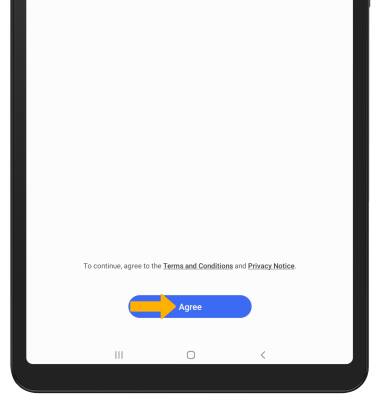
2. Para transferir tu contenido desde tu dispositivo anterior al nuevo, selecciona Receive data.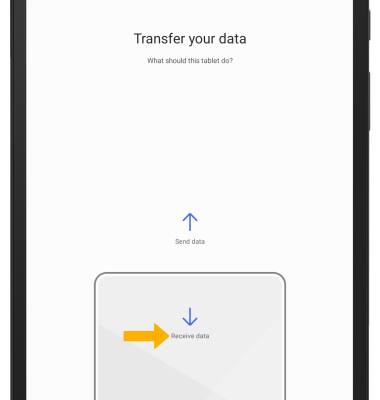
3. Selecciona el tipo de dispositivo usado.
Importante: Verás una indicación para iniciar sesión si seleccionas iPhone/iPad.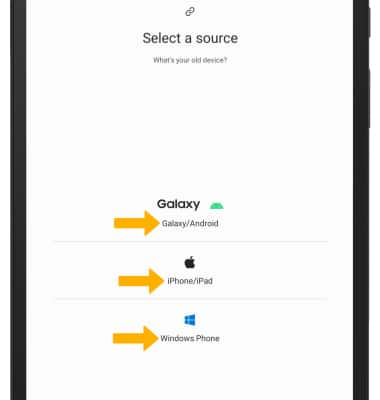
4. Selecciona Cable o Wireless. Para conectar con un cable USB, debes tener un adaptador y cable USB. Para conectar de manera inalámbrica, ambos dispositivos deben estar conectados a la misma red Wi-Fi.
Nota: para esta demostración, se eligió Wireless.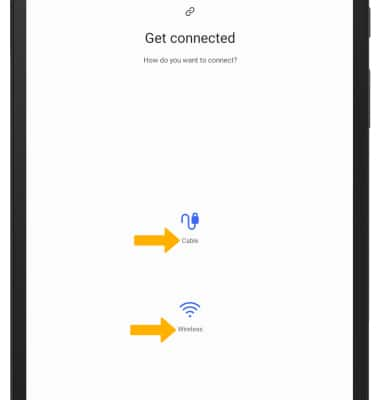
5. Asegúrate de que Smart Switch esté instalado en el dispositivo usado. Selecciona Send data en el dispositivo anterior. 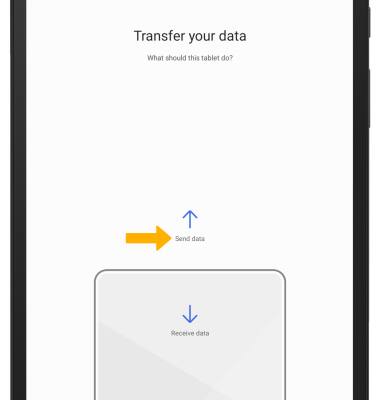
6. Selecciona Cable o Wireless. Los dispositivos se conectarán automáticamente.
Importante: Para conectar con un cable USB, debes tener un adaptador y cable USB. Para conectar de manera inalámbrica, ambos dispositivos deben estar conectados a la misma red Wi-Fi. Para esta demostración, se seleccionó Wireless. Si seleccionas Wireless y actualmente estás conectado a una red Wi-Fi, se te indicará desconectarte de la red actual para usar Wi-fi para transferir datos directamente desde tu dispositivo usado. Selecciona Disconnect para continuar. Después de completar la transferencia de datos, se restablecerá tu conexión original a Wi-Fi. 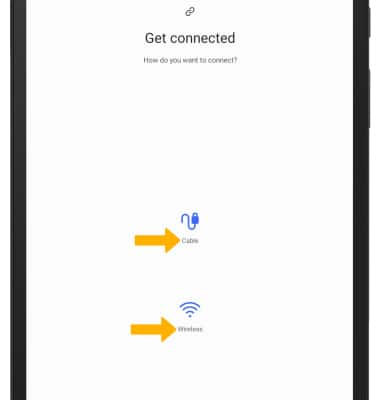
7. Selecciona Allow en el dispositivo viejo.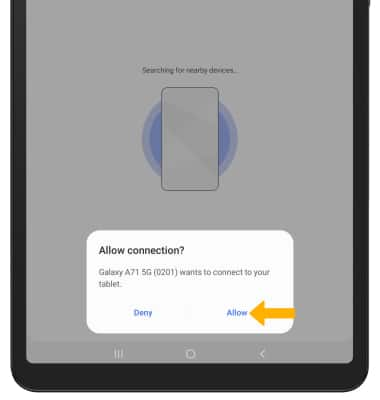
8. Ahora los dispositivos están conectados. En el nuevo dispositivo, selecciona el contenido que desees trasladar a tu nuevo dispositivo, luego selecciona Transfer.
9. Selecciona Next.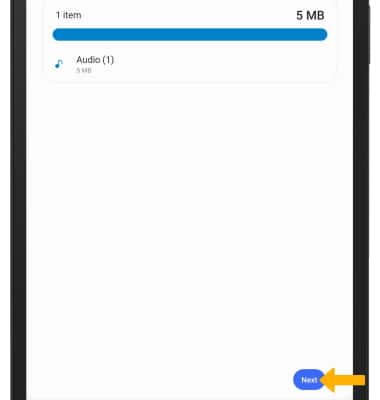
10. Selecciona Done cuando se complete la transferencia del contenido.
Importante: Visita samsung.com/smartswitch para obtener más información sobre cómo usar tu PC o Mac.